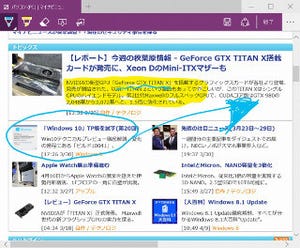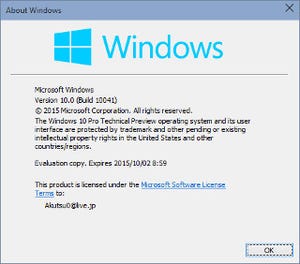2015年4月22日(現地時間。以下同様)、MicrosoftはWindows 10テクニカルプレビュー ビルド10061をリリースしたことを公式ブログで明らかにした。前回のビルド10049が3月30日にリリースしたことを踏まえると約1カ月ぶり。MicrosoftのOSG(Operating Systems Group)Data and Fundamentalsチームでジェネラルマネージャーを勤めるGabriel Aul氏が当初確約した"月イチ"リリースに間に合う形となった。まずはビルド10061に関する変更点を詳しく述べていこう。
新「メール」「カレンダー」はGoogleやiCloudサービスも利用可能
ビルド10061の対象は高速リングを選択しているWindows 10 Technical Preview使用ユーザー。いつもどおり「設定」の「保守と管理\Windows Update」から更新する形となる。個人的には4月29日から開催する開発者向けカンファレンス「Build 2015」開催直前、もしくは直後に新ビルドをリリースすると推測していたため、今回のリリースは予想外だった。
振り返ってみれば、ネット上に流出したビルド10051は4月4日前後、ビルド10056は4月10日前後。ビルド10064も4月20日前後にスクリーンショットの流出が話題になったが、昨日関係者に取材したところ、4月第4週の時点で社内使用しているバージョンが今回リリースしたビルド10061であることと、NeoWinが掲載したスクリーンショット記事の両者を踏まえると、開発チームも今夏リリースに向けて突き進んでいるのだろう。
さて、ビルド10049以降の変更点で顕著なのが、新しいWindows Appとして「メール」「カレンダー」を刷新した点である。正直に述べれば、Windows 8が搭載した同種のWindowsストアアプリは決して使い勝手のよい、と言える物ではなかった。この点に関してはMicrosoftに同情すべき点もある。
標準アプリケーションの品質を高めると、ソフトウェアベンダーの参入を妨げる結果につながるからだ。ちょうどWindows 8はWindowsストアというアプリストアを立ち上げたばかりで、市場の拡大を狙っていた背景から必要最小限の機能に抑えたのだろう。
その提供スタイルは本アプリケーションにも引き継がれている。デザイン面は刷新したが、3ペイン構成は従来同様。ただし、3本線の"ハンバーガー"ボタンで左ペインの折りたたみが可能だ。また、Windows appはウィンドウサイズを自由に変更できるため、操作に慣れたら折りたたんだ状態で使用した方がシンプルで使いやすいだろう。
さらに「メール」には、新たなジェスチャーとしてスワイプ操作が加わっている。送受信したメールを左方向にスワイプすると削除、右方向にスワイプするとフラグの付与が可能になる仕組みだ。なお、マウス操作時はドラッグ&ドロップになるため、その際は右クリック時に現れるコンテキストメニューからアクションを選択する。
メール作成に関してはWord風のツールバーが加わり、文書校正機能も直接利用可能になった点だ。Outlook的なメール作成を必要としてきたユーザーとっては利便性が高まっている。使用できるアカウントもOffice365(Exchange)やOutlook.com、Gmail、iCloudと現在主流の各サービスを利用可能。プロトコルとしてはIMAP、POP3が選択できる。
一方の「カレンダー」も目を見張る箇所があった。それはGoogleアカウントのサポートである。こちらの説明にあるとおり、Googleは2013年1月にEAS(Exchange ActiveSync)接続のサポートを終了しているため、Windowsストアアプリの「カレンダー」で、Googleカレンダーに登録した予定を表示するのは不可能だった。だが、新たな「カレンダー」は「メール」と同じくGoogleアカウントやiCloudアカウントをサポートしているため、各サービスで登録した予定の管理が行えるのである。
その他のアプリケーションもわずかながら変更が加わっているので、一緒に紹介しよう。「天気」のメイン画面は従来のアプリケーションと同じだが、新たにいくつかのタブが加わっている。現時点で使用できるのは「ニュース」のみだが、欧米で既に使用可能だった気象レーダーのオーバーレイ表示などを行う「地図」は興味深い。
なお、「過去の気象データ」や「お気に入り」はWindowsストアアプリ版でも表示・利用できるが、ビルド10061の「天気」では準備中となっていた。これは同様のデータや表示方法を用いるのではなく、何らかの新しい仕組みを加えるためではないかと推測する。
このタブを用いたデザインは「天気」だけではなく、「ニュース」など他のアプリケーションにも反映されていた。ソフトウェア開発者側はUIデザインの変更を強いられるかもしれないが、ユーザー側からすればユーザビリティが向上したと認識して構わないだろう。
サイズが可変するスタートメニュー
次はデスクトップに目を向けてみよう。Windows 10のアイコンが従来のリアルデザインからフラットデザインに変更することは周知のとおりだが、本ビルドの「ごみ箱」アイコンはさらにリアルアイコンへ戻っている。これが何を意味するのは浅薄な筆者には予想もできないが、もともとフラットデザインのアイコンを評価する声が聞こえてこなかったことを踏まえると、さらなる方針転換を行う可能性も少なくない。
スタートメニューも大きく変化した。透過効果を維持しつつ新たに黒色を基調としたテーマを適用。加えてサイズ変更も可能になっている。横方法には1,920×1,080ピクセルの解像度で2段階、縦方向は1ピクセル単位で変更する仕組みだ。実際に試してみると、縦横で変更方法が異なるのは違和感を覚えるため、サイズ変更ロジックに関しては今後も何らかの改善が加わるだろう。
スタート画面の右上にある<スタートメニューを展開>ボタンで最大化表示に切り替えた場合、Windows 8.1のスタート画面に似たアニメーション効果も加わった。また、下図をご覧になると分かるように、電源ボタンの位置が右上から左下に移動したのも変更点の1つ。名称が"仕事率"になっているのはご愛敬だ。
このダークテーマはタスクバーやアクションセンターにも適用し、本ビルドでは以前のテーマに変更する仕組みはGUI上には用意していない。一見すると視認性が低下したように感じるかもしれないが、「設定」に加わった「パーソナル設定\色」の「タスクバーとスタートメニュー上の色を表示します」をオン/オフすることで、スタートメニュー、タスクバー、アクションセンターの3カ所に対するテーマ適用を切り替えられるので安心してほしい。なお、「設定」に加わった新項目は次回ご紹介する。
デスクトップモードとタブレットモードを切り替えた場合、コンテキストメニュー項目の間隔が変わる仕組みは以前のビルドで加わったが、同様の改善が通知領域にも加わった。具体的には、アクションセンターから各モードを切り替えるとアイコンの間隔が自動的に広がる。これはタッチ操作時に異なるアイコンを触れてしまうなどの誤操作を避けるためだろう。
その他のタブレットモードに加わった変更点は次回紹介するとして、最後にビルド10061に残っている既知の問題を紹介しておこう。一部のデスクトップアプリがスタートメニューから起動しないため、Aul氏は検索機能でアプリケーションを起動し、タスクバーへピン留めする回避策を勧めている。さらに新WindowsストアやProject Spartanはビルドアップデート後にタスクバーからピン留めが外れるため、Aul氏は再度ピン留めしてほしいと公式ブログで述べていた。また、冒頭で紹介した「メール」「カレンダー」も文字入力が重なるバグが明らかになっているが、既にバグを修正したビルド17.4016.42291.0が新Windowストアでリリース済みのため、手動で更新することをお勧めする。
この他にもサインイン/サインアウト時にマウスカーソルの描画が乱れる問題や、「ミュージック プレビュー」が正しく動作しない問題、Project Spartanのアドレスボックスでテキストを選択する際にハイライト表示が無効になる問題が明らかになっているが、いずれもWindowsストアの更新やWindows Update経由で修正する予定だ。
阿久津良和(Cactus)
| ■前回の記事はこちら ・短期集中連載「Windows 10」テクニカルプレビューを試す(第21回) - 「Project Spartan」搭載のビルド10049登場 http://news.mynavi.jp/articles/2015/03/31/windows10/ ■バックナンバー 一覧へのリンク http://news.mynavi.jp/tag/0021413/ |
|---|